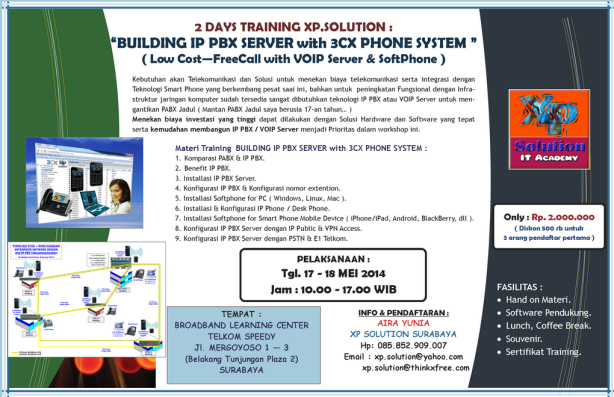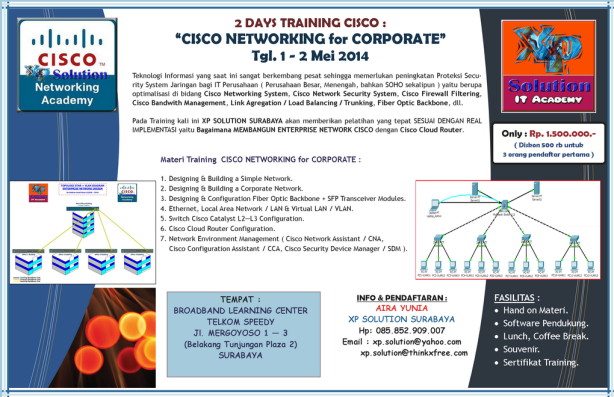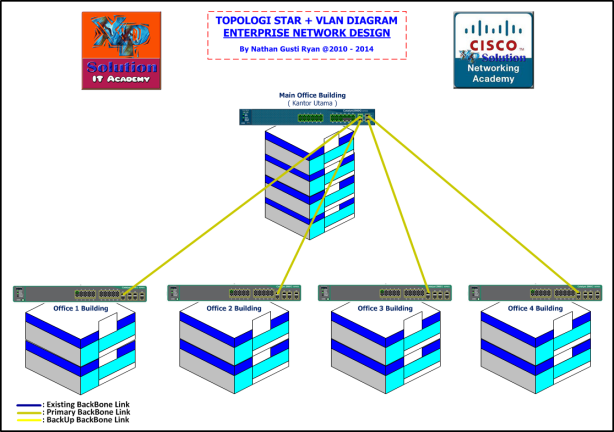Penulis Artikel : Nathan Gusti Ryan
Berikut ini saya sharing Topologi dan Implementasi RT-Net + KOS-Net BONEX. Sebetulnya metode ini sudah sering saya gunakan namun tidak saya publish atau dijadikan artikel. Namun karena banyak teman-teman yang menanyakan soal ini maka kali ini saya angkat jadi satu artikel. Semoga bermanfaat bagi semuanya…
Tujuan dari artikel ini adalah agar kita bisa memanfaatkan ADSL Modem Wifi yang ingin kita sharing dengan Router Mikrotik ( Virtual ) tanpa perlu menambah Access Point.
1. Lakukan konfigurasi Modem ADSL seperti gambar dibawah ini. Misalnya IP LAN : 192.168.1.1. Jangan lupa matikan DHCP Server dimodem ADSL ini.

( Catatan Khusus : Konfigurasi Modem ADSL sebagai PPPoE seperti ini akan membuat IP Public Dynamic ada di Modem. Namun pada modem saya, dengan konfigurasi ini juga bisa kita buat lagi Dial Up PPPoE di Mikrotik maupun di server kita. Artinya, kita bisa mendapatkan banyak IP Public dari sebuah koneksi langganan Telkom Speedy – 2014. Silahkan coba dan buktikan sendiri ).
2. Selanjutnya kita siapkan sebuah PC / Laptop dengan VMWare Workstation atau VirtualBox. Dan buat sebuah VM Mikrotik serta lakukan konfigurasi seperti gambar dibawah ini.

3. Untuk kedua interface VM Mikrotik ( WAN & LAN ) bisa mengunakan mode Bridge keduanya ataupun NAT untuk WAN, Bridge untuk LAN. Serta buatlah DHCP Server di Mikrotik ini.
4. Selamat mencoba…
NOTE :
Spek PC untuk Virtualiasi harus proporsional alias “GAK BISA NGAWUR” alias bukan asal tancap gas. Tapi harus paham akan resource yang dimiliki dan performance yang bisa diberikan.
Berapa Core Processor, Ram, Hdd yang dimiliki, dan berapa resource VM ( OS, Aplikasi vCPU, vRam, vHdd, vNIC ) mesti yang relevan. Misalnya OS Win2012 ( 1 vCPU, 2GB vRam ) atau CentOS 7 ( 1 vCPU, 2GB vRam ) dijamin bakalan megap-megap. Kalo OS Win2003 ( 2 vCPU, 1GB vRam ) atau CentOS 6 ( 2 vCPU, 2GB vRam ) ini udah lumayan maknyus…
( Jangan lupa, jaga performance Host. Alokasi resource untuk OS Host juga harus relevan. Misalnya untuk Host OS Win7 alokasikan Ram 2 GB maka performance Host dan VM bakalan sinergi alias match alias lancar jaya ).
PAHAMI dan CATAT bahwa untuk implementasi Skala kecil, dapat mengunakan VMWare Workstation. Untuk skala menengah – besar, pake VMWare vSphere.